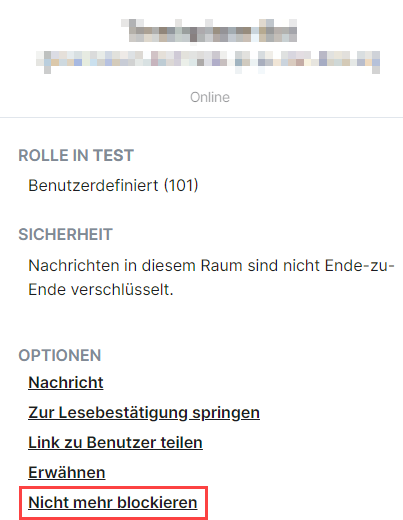Gruppenchats
Neben privaten Chats zu zweit sind auch Gruppenchats mit beliebig vielen Teilnehmenden möglich. Diese Chats können in privaten oder öffentlichen Räumen geführt werden. In solchen Chaträumen werden die Nachrichten dauerhaft gespeichert, anders als bei Besprechungsterminen.
Chaträume einrichten
Um einen Chatraum für Gruppenchats einzurichten, klicke im Hauptmenü ganz oben auf die Schaltfläche Hinzufügen (Pluszeichen). Wähle dann im Dropdown-Menü Neuer Raum aus.
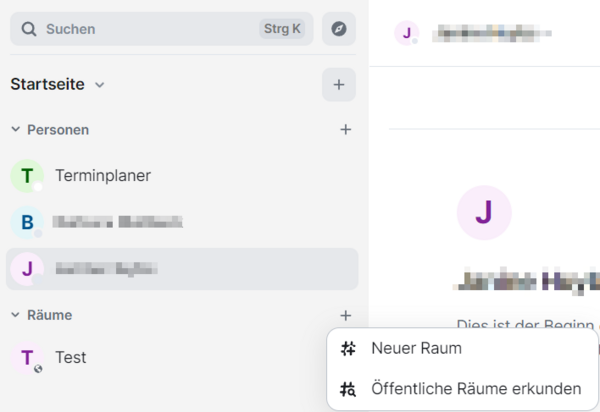
Du gelangst in ein neues Fenster, in dem du den Raumnamen und optional ein Thema eingeben kannst. Verwende das Dropdown-Menü, um auszuwählen, ob der Raum privat oder öffentlich sein soll. Private Räume sind nur für eingeladene Personen zugänglich.
Klicke auf Raum erstellen, sobald du die gewünschten Einstellungen vorgenommen hast.

Nach der Einrichtung wird der Raum automatisch geöffnet. Du findest ihn fortan aber auch im Hauptmenü unter Räume.
Verwende nun die Schaltfläche In diesen Raum einladen direkt im Raum, um Teilnehmende zum Chat hinzuzufügen.
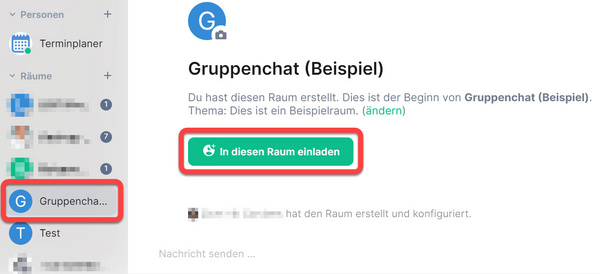
Du kannst außerdem jederzeit über die Raum-Info weitere Teilnehmer*innen hinzufügen. Klicke auf die Schaltfläche Raum-Info (i-Symbol) oben rechts. Daraufhin öffnet sich eine Leiste am rechten Bildschirmrand. Klicke auf In diesen Raum einladen.
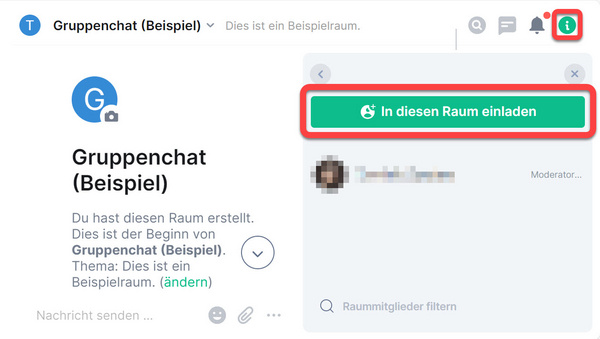
Ein neues Fenster öffnet sich. Gib im Eingabefeld den Namen einer Person ein. Während der Eingabe werden dir passende Vorschläge angezeigt. Um einen Vorschlag zu übernehmen, klicke darauf oder wähle ihn mit den Pfeiltasten aus und drücke die Eingabetaste. Du kannst beliebig viele Personen hinzufügen. Klicke abschließend auf Einladen.
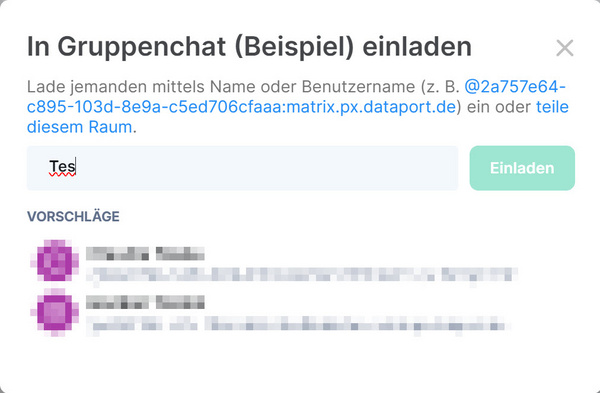
Personen blockieren
Manchmal kann es vorkommen, dass die Beiträge bestimmter Personen für dich nicht relevant sind. In dem Fall kannst du diese Personen blockieren und damit alle Nachrichten und Einladungen, die sie senden, automatisch ausblenden. Öffne dafür zunächst die Raum-Info (siehe oben) und klicke anschließend auf Personen.
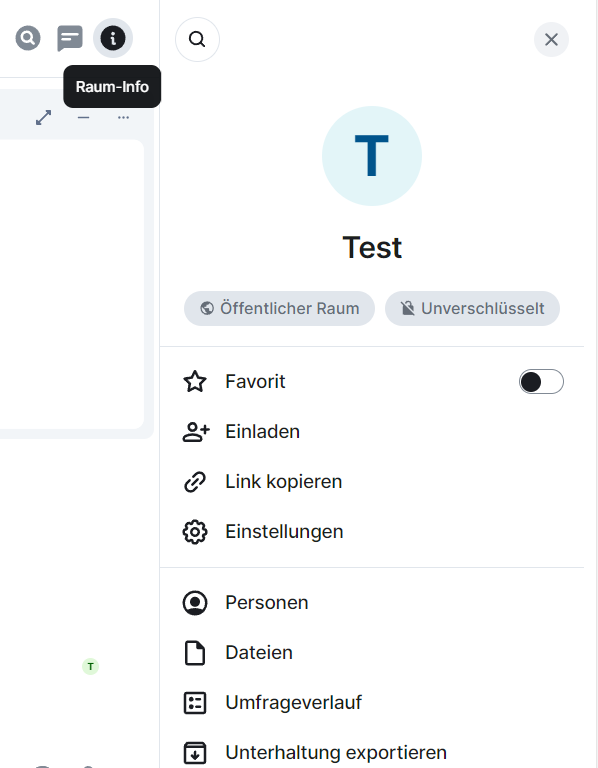
Jetzt siehst du eine Auflistung aller Personen im Raum.
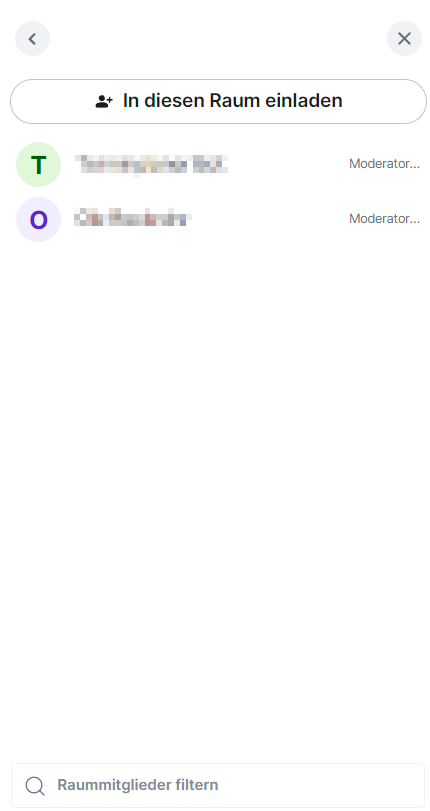
Wähle die Person, die du blockieren möchtest, per Mausklick aus der Liste aus. Ein weiteres Menü öffnet sich.
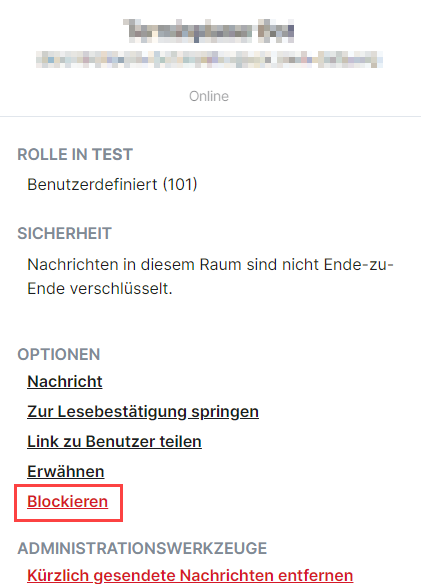
Klicke auf den Punkt Blockieren unter der Überschrift Optionen. Ein Dialog öffnet sich. Bestätige deine Entscheidung mit einem weiteren Klick auf Blockieren.
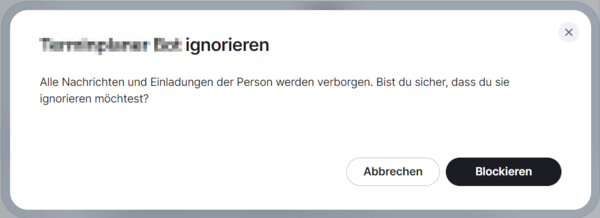
Du kannst deine Entscheidung, bestimmte Personen zu blockieren, jederzeit widerrufen. Navigiere dazu wieder zur Überschrift Optionen im oben beschriebenen Menü und wähle den Punkt Nicht mehr blockieren. Daraufhin erhältst du wieder alle Nachrichten und Einladungen der fraglichen Person.